내 PC에서 TPM 버전을 바로 확인할 수 있는 방법
- Windows/Tip
- 2021. 10. 21. 09:00
최근 윈도우 11 운영체제가 정식 출시되면서 많은 분들이 설치 조건을 확인하고 계실거예요. 아쉽게도 제가 사용하고 있는 PC에서는 호환 가능한 TPM을 찾을 수 없기에 조건 미달로 설치가 불가능하지만 오늘 포스팅에서 여러분들이 사용하는 PC에서 TPM 버전이 1.2 버전인지 2.0 버전인지 아니면 호환 가능한 TPM을 찾을 수 없는지 바로 확인할 수 있는 방법을 알려드리도록 하겠습니다.

윈도우 11 우회 설치 방법이 여러가지로 공개되고 있는데 마이크로소프트에서는 우회 설치된 PC에서 블루스크린 발생 확률이 높다고 발표했습니다.
TPM 버전 확인 방법
제 PC에는 윈도우 10 운영체제가 설치되어 있기 때문에 더 낮은 윈도우에서 확인할 수 있는지 체크하지 못했어요. 그리고 TPM 버전을 확인하는 방법도 여러가지가 있는데 저는 가장 편한 1가지 방법만 알려드리려고 합니다.

작업 표시줄 왼쪽에서 돋보기 아이콘을 클릭하거나 검색하는 공간에서 tpm.msc를 입력하세요. 그러면 위와 같은 검색 결과가 나오는데 바로 키보드에 엔터키를 눌러서 실행할 수 있습니다.
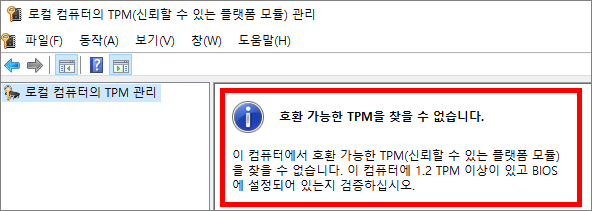
그러면 로컬 컴퓨터의 TPM(신뢰할 수 있는 플랫폼 모듈) 관리 창이 열리고 바로 TPM 버전을 확인할 수 있는데 호환 가능한 TPM을 찾을 수 없습니다. 라고 나오는 경우에는 구형 CPU나 메인보드를 사용하고 있는 경우라고 하네요.

만약 TPM 정보가 표시되고 있다면 TPM 제조업체 정보 항목에서 사양 버전을 확인하여 내 PC에 TPM 버전이 무엇인지 체크하시면 됩니다. 이제는 TPM 지원하지 않는 구형 PC에서 윈도우 11 운영체제를 설치하는 우회 방법도 나오고 있으니 진짜 설치하고 싶다면 방법은 있으니 아쉬워하지 않으셔도 될 것 같습니다.
이 글을 공유하기





